“Factory Reset Protection” atau FRP berfungsi sebagai sistem perlindungan Android dimana perangkat android akan meminta verifikasi akun google (email dan sandi) sesaat setelah selesai melakukan setelan ulang pabrik.
Akun yang diminta bukanlah sembarang akun, melainkan akun terakhir yang terpasang di smartphone.
Kalau kamu tahu akun Google beserta sandinya tentunya tak masalah, yang ribet itu kalau kamu lupa password bahkan lupa alamat email-nya.
Ini terjadi setelah saya melakukan Wipe / factory reset pada Samsung Galaxy saya.
Berikut tampilannya :
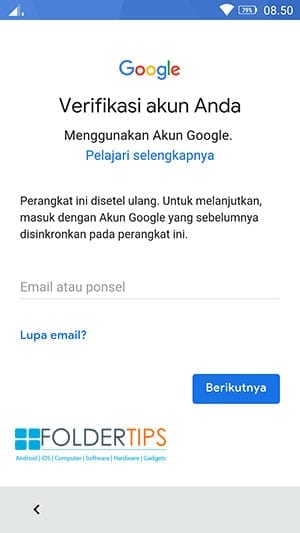
Sebenarnya saya tahu email dan password yang saya gunakan, tapi ya namanya mau belajar, saya coba saja menggunakan cara bypass saja.
Setelah berhasil, saya tulis artikel berikut :
Daftar Isi :
Cara Bypass Akun Google (FRP Lock) Samsung
Samsung Galaxy memiliki variant yang sangat banyak dengan berbagai versi Android di dalamnya. Jadi pahami bahwa langkah-langkah di tutorial ini belum tentu berhasil semua di perangkat Samsung.
Untuk mengetahui langkah mana yang berhasil, silahkan coba satu persatu atau sebaiknya bawa ke Service Center Samsung yang ada di kota kamu.
Cara bypass akun google di Samsung ini terdiri dari 3 tutorial berbeda, ini dia..
- Cara Bypass Akun Google (FRP) via RealTerm : Serial Capture Program;
- Cara Bypass Akun Google (FRP) Menggunakan Samsung SideSync;
- Cara Bypass Akun Google (FRP) via Mode Odin dengan ODIN Flasher.
Kalau sudah terlanjur update ke ROM Nougat, coba langkah di sini.
1. via RealTerm : Serial Capture Program
Langkah ini bertujuan untuk melakukan panggilan telepon ke nomor tertentu agar muncul tombol Internet di halaman Dial.
Jadi, langkah ini akan berhasil kalau :
- HP Samsung masih menggunakan Android Lollipop / Marshmallow;
- Ada icon Internet saat melakukan Panggilan Telpon / Dial.
Ini tombol Internet-nya :
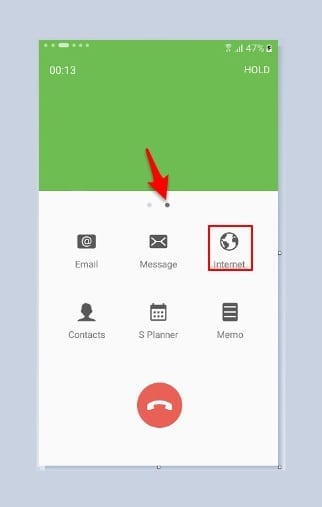
Coba diingat-ingat, kalau tidak ada tombol tersebut maka langkah ini tidak bisa digunakan. Kalau tidak yakin, silahkan dicoba saja langkah ini.
Persyaratan :
- PC / Laptop dengan OS Windows 7 ke atas;
- Kabel USB original atau yang berkualitas baik.
Bahan-bahan yang dibutuhkan :
- Telah meng-install Samsung Android USB Driver;
- Unduh dan install RealTerm_2.0.0.70.exe di PC/Laptop » sourceforge.net | mediafire – 1001 KB ;
Langkah-langkah :
- Sambungkan Samsung Galaxy ke PC atau laptop dalam keadaan menyala dan sedang mentok di “Verifikasi akun Anda”;
- Buka Device Manager (Start » Klik kanan Computer » Properties » Device Manager);
- Pada list Device Manager, cari SAMSUNG Moble USB Modem, klik kanan Properties;
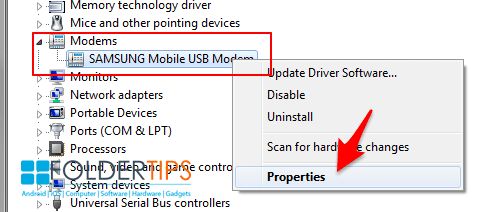
.. kalau tidak ada, berarti driver Samsung Android USB Driver berlum terpasang atau HP belum terkoneksi dengan baik di PC/laptop. - Pada Samsung Mobile USB Modem Properties, pilih tab Modem dan cek pada Port berapa Samsung kamu terkoneksi;
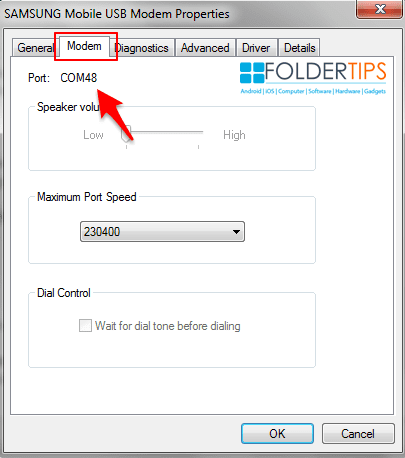
- Pada contoh gambar, Samsung Galaxy saya terkoneksi pada Port: COM48.
- Oke.. Ingat angka pada port ini..!
Selanjutnya jalankan RealTerm: Serial Capture Program dan ikuti langkah berikut :
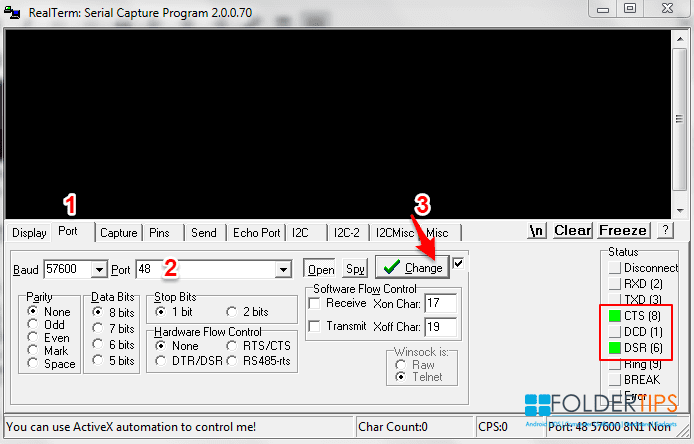
- Masuk ke tab Port;
- Pada isian Port, isi sesuai dengan COMXX yang kamu dapatkan di Device Manager tadi, contohnya punya saya 48;
- Kemudian, klik Change.
Kalau berhasil akan muncul indikator hijau pada CTS dan DSR seperti gambar di atas.
Langkah selanjutnya :
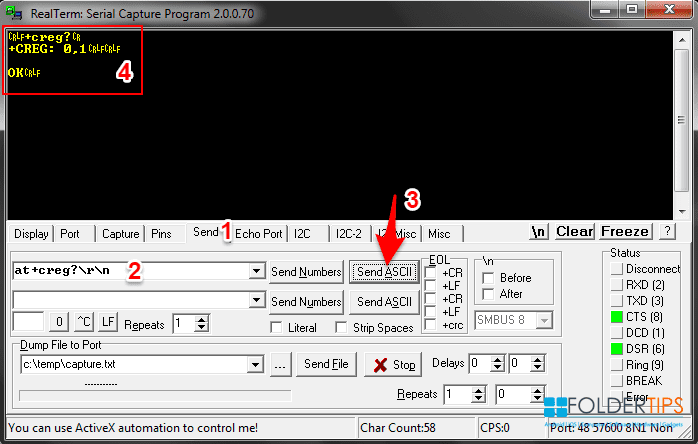
- Buka tab Send;
- Salin dan tempel perintah ini..
at+creg?\r\n
.. ke kolom yang disediakan;
- Klik Send ASCII;
- Jika berhasil, akan muncul kode-kode di layar yang artinya kartu SIM telah terdaftar di provider seluler. Kalau tidak muncul notifikasi apapun, artinya kartu SIM tidak terdaftar di jaringan operator;
Kemudian..
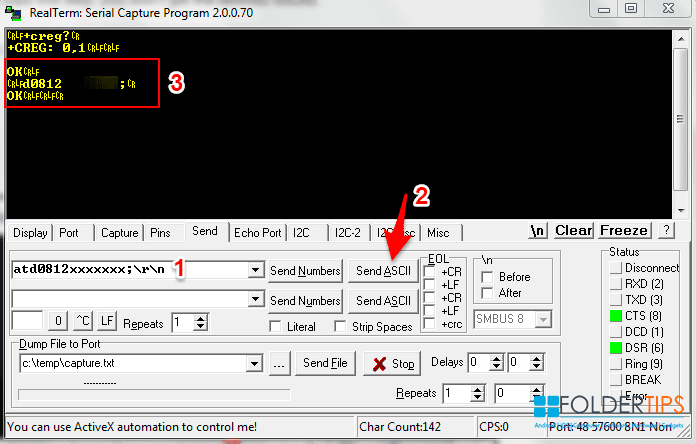
- Salin dan tempel perintah ini pada kolom yang sama tadi..
atd0812xxxxxxx;\r\n.. ganti tulisan berwarna merah dengan nomor HP yang ingin kamu telpon, bisa nomor siapa saja tapi sebaiknya yang ada di sekitarmu dan mintalah untuk mengangkat panggilan telponmu.
- Jika sudah, klik Send ASCII;
- Kalau berhasil, Samsung kamu akan melakukan panggilan telepon. Minta rekan kamu untuk mengangkat panggilan telepon tersebut.
Setelah panggilan telpon diangkat, geser ke kanan (swipe) hingga muncul tombol Internet. Ketuk tombol Internet kemudian buka dengan Chrome.
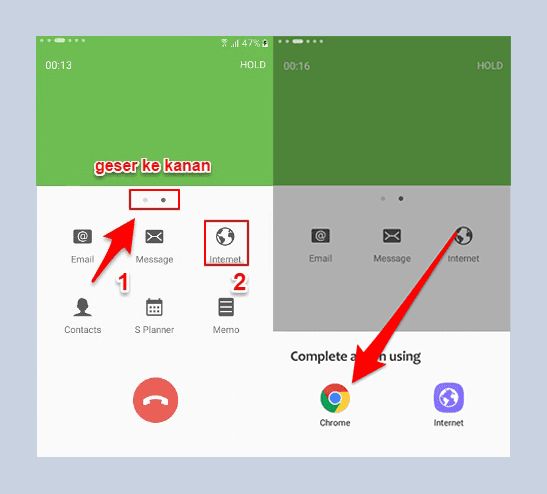
Ok, setelah berhasil masuk ke Chrome, lanjutkan langkah berikutnya :
- Buka alamat berikut melalui Chrome di smartphone kamu :
http://bit.ly/foldertips-frp
.. link di atas akan mengarah ke halaman Mediafire untuk mengunduh quickshortcutmaker-2-4-0.apk – 2 MB; - Silahkan unduh dengan mengklik DOWNLOAD;
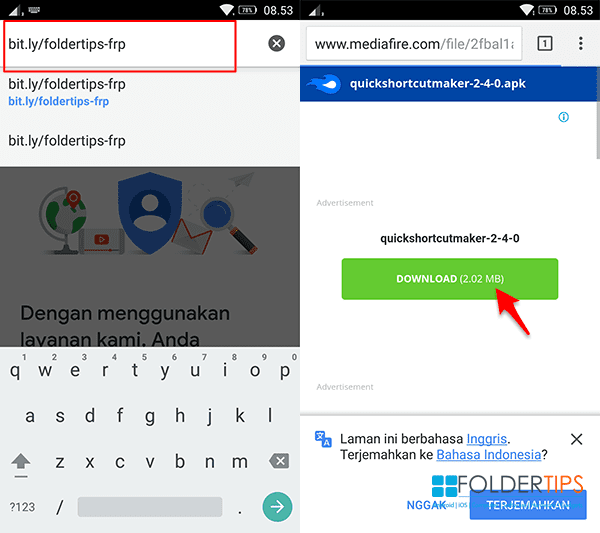
- Pilih OKE dan BUKA;
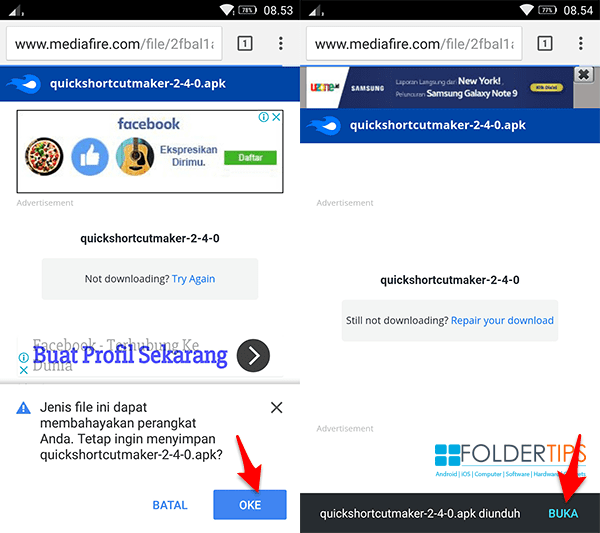
- Pemasangan aplikasi akan dicekal karena bukan dari Google Play Store, jadi pilih SETELAN dan aktifkan Sumber tidak dikenal;
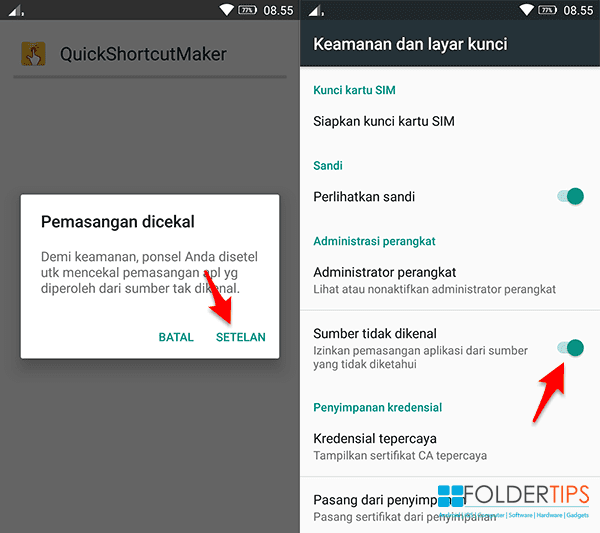
- Kalau sudah, silahkan PASANG kembali dan jalankan aplikasi dengan memilih BUKA;
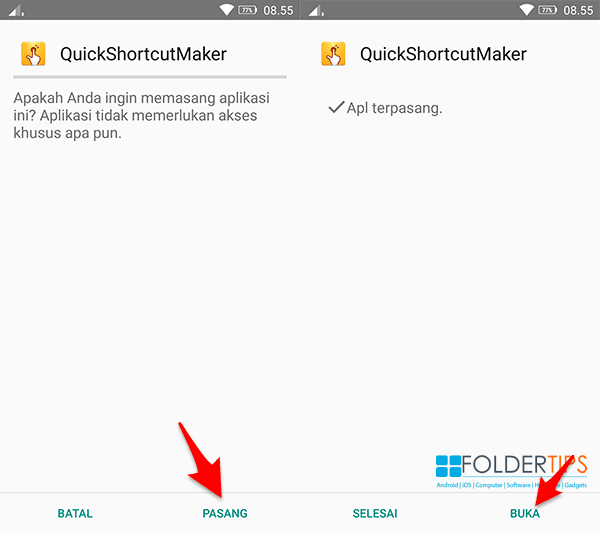
Setelah aplikasi dijalankan, ikuti langkah selanjutnya :
- Cari “Pengelola Akun Google” dimana bagian bawahnya tertulis “Ketikkan Email dan Sandi”, kemudian ketuk Coba;
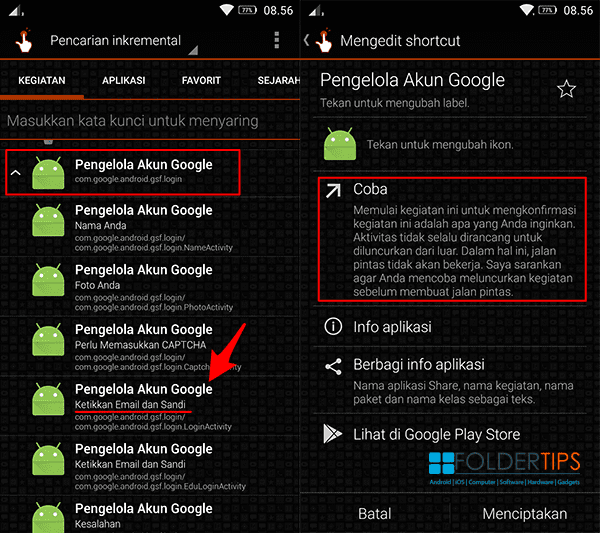
- Selanjutnya kamu akan diminta untuk mengisi password pada kolom “Ketik ulang sandi”, abaikan saja dan ketuk titik tiga di pojok kanan atas dan pilih “Masuk browser”;
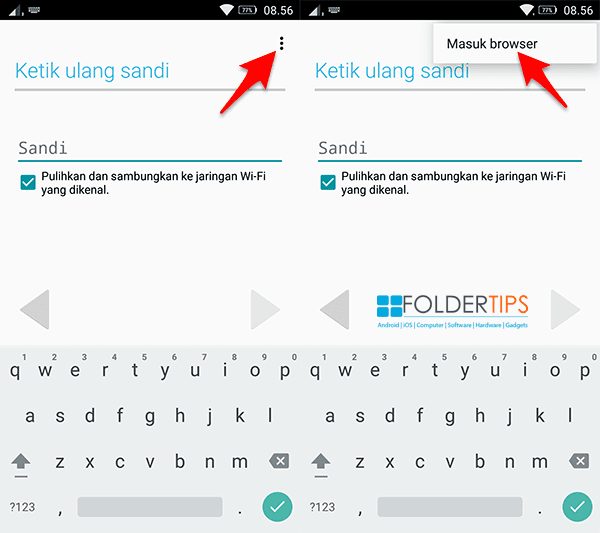
- Sampai tahap ini, kamu akan diminta login menggunakan akun Gmail yang baru.
- Masukkan alamat email yang baru atau email yang kamu ketahui user dan password-nya.
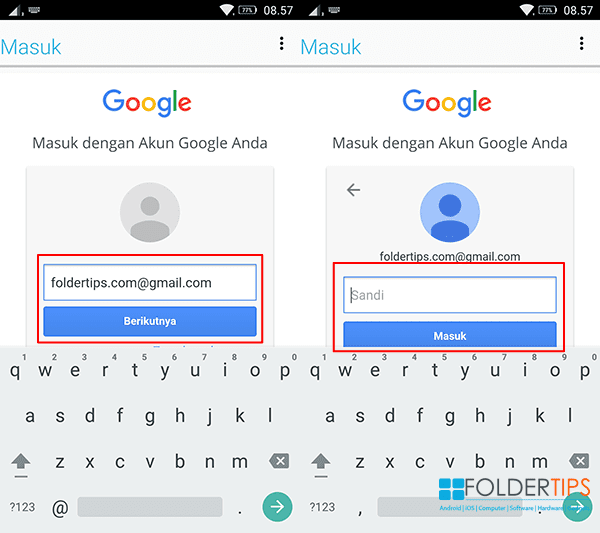
- Setelah berhasil login, restart smartphone kamu.
Kalau seluruh proses di atas berhasil dilakukan, maka kamu tidak akan diminta untuk verifikasi akun Google lagi.
[artikel tag=”bypass+frp”]
2. Metode SideSync
Bypass dengan metode SideSync ini berhasil di semua Samsung Galaxy :
Samsung Galaxy Grand Prime SM-G531H, SM-G531F, SM-G530FZ Samsung Galaxy Core Prime VE SM-G361H, SM-G360T1 Samsung Galaxy J2 SM-J200F, SM-J200G, SM-J200GU, SM-J200H Samsung Galaxy J3 SM-J320F Samsung Galaxy J5 SM-J500F, SM-J500FN, SM-J500G, SM-J500H Samsung Galaxy J7 SM-J700F, SM-J700H Samsung Galaxy A8 SM-A800F, SM-A800I, SM-A800S, SM-A8000, SM-A800YZ Samsung Galaxy S5 SM-G900F, SM-G900H, SM-G900FD Samsung Galaxy S6 SM-G920F, SM-G920I, SM-G920T Samsung Galaxy S6 EDGE SM-G925F, SM-G925I, SM-G925T Samsung Galaxy S6 EDGE+ SM-G928F, SM-G928G, SM-G928I, G928G, G928T, SM-G928A Samsung Galaxy Note 5 N920C, N920G, N920I, N920T
.. dengan ROM 5.1 (Lollipop), sementara untuk Marshmallow dan Nougat sepertinya tidak bisa karena tidak muncul pop-up Chrome. Tapi kalau mau mencoba ya silahkan saja.
Persyaratan :
- PC / Laptop dengan OS Windows 7 ke atas;
- Kabel USB original atau yang berkualitas baik;
Bahan-bahan yang dibutuhkan :
- Telah meng-install Samsung Android USB Driver;
- Unduh dan install Samsung SideSync.
Langkah-langkah :
- Jalankan SideSync;
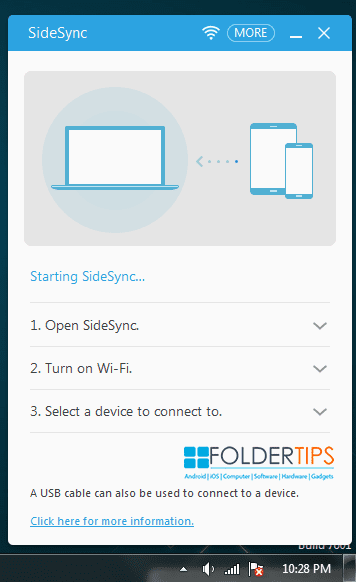
- Kalau sudah, sambungkan Samsung ke PC/laptop menggunakan kabel USB dalam keadaan menyala dan mentok di “Verifikasi akun Anda”;
- Dalam sesaat, akan muncul pop-up seperti ini di Samsung kamu;
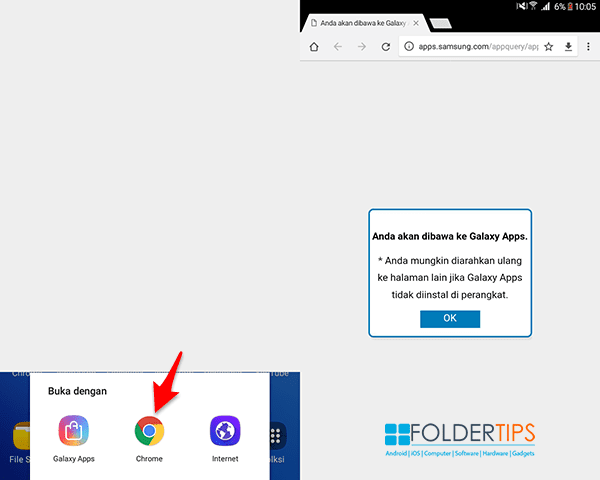
- Pilih Buka dengan » Chrome,
- Setelah Chrome terbuka, akses link berikut :
http://bit.ly/foldertips-frp-samsung
.. link akan mengarah ke Mediafire untuk mengunduh berkas BYPASS-FRP-Any-SAMSUNG.apk;
- Klik Download.
- Kalau muncul notifikasi “Jenis file ini dapat membahayakan… “, pilih saja OK.
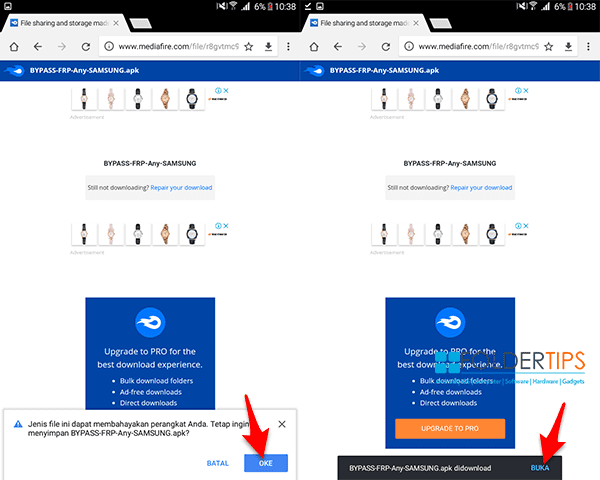
- Setelah proses unduh selesai, segera klik BUKA.
- Apk akan dicekal karena bukan berasal dari Google Playstore, jadi pilih Pengaturan, aktifkan / centang “Sumber tak dikenal“.
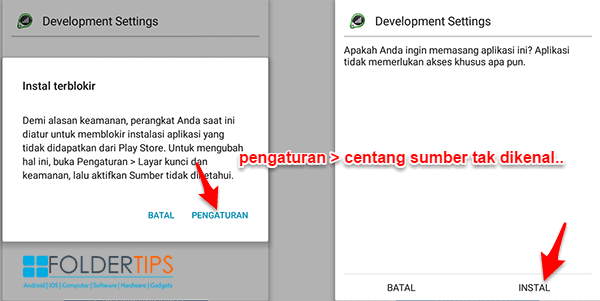
- Kalau sudah, klik Instal.
- Setelah instalasi selesai, klik Buka. Aplikasi ini akan memaksa Samsung ke Setelan / Pengaturan.
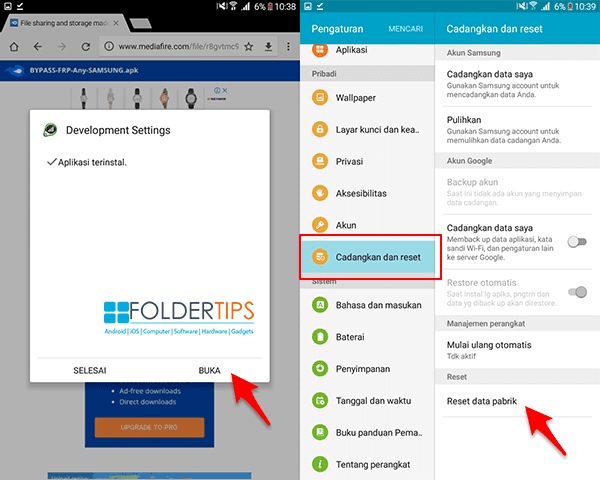
- Lakukan Reset data pabrik » Hapus semua;
- Setelah restart, verifikasi akun google tidak akan muncul lagi;
- Selesai.
3. via Mode Odin dengan ODIN Flasher
Bypass akun Google dengan ODIN flasher sebenarnya menggantikan berkas userdata.img di Samsung dengan bahan yang saya sediakan di bawah ini.
Masalahnya, tidak semua tipe Samsung cocok dengan userdata.img ini, jadi silahkan coba saja di Samsung kamu, kegagalan tidak tidak akan merusak HP milikmu.
Persyaratan :
- PC / Laptop dengan OS Windows 7 ke atas;
- Kabel USB original atau yang berkualitas baik;
- Telah menginstall Samsung Android USB Driver;
Bahan-bahan yang dibutuhkan :
- Unduh Odin Flasher Tools by Aryprast80 – 52MB;
- Pilih salah satu bahan di bawah ini sesuai dengan tipe chipset Samsung kamu :
- Qualcomm_Chipset_Bypass_FRP.tar – 34 MB; atau
- Exynos_Chipset_Bypass_FRP.tar – 18 MB
Untuk mengetahui tipe chipset, bisa cari tipe Samsung di https://www.gsmarena.com/ dan lihat di bagian PLATFORM » Chipset.

Langkah-langkah :
- Jalankan Odin Flasher Tools, hingga muncul tampilan berikut :
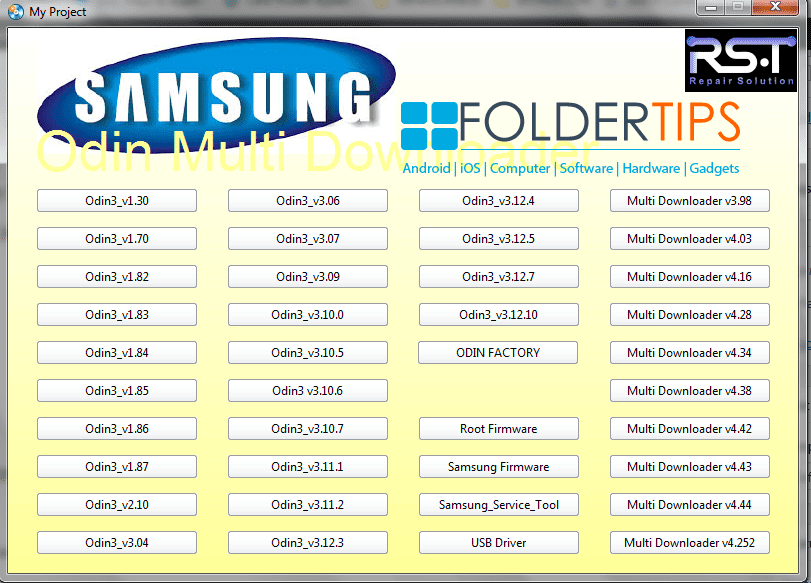
- Pilih versi Odin3_v3.12.3 ke atas;
- Kalau sudah, matikan HP dan masuk ke Mode Odin, kalau belum tahu caranya baca artikel ini.
- Sambungkan HP pada Mode Odin (Download) ke PC/laptop;
- Jika terdeteksi, akan muncul COMX di ID:COM dan ada notifikasi Added!! seperti berikut :
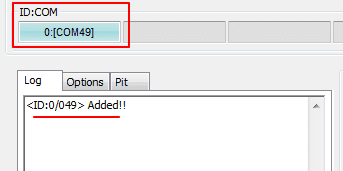
- Jika tidak, pastikan pemasangan Samsung Android USB Driver sudah benar.
- Selanjutnya klik tombol AP;
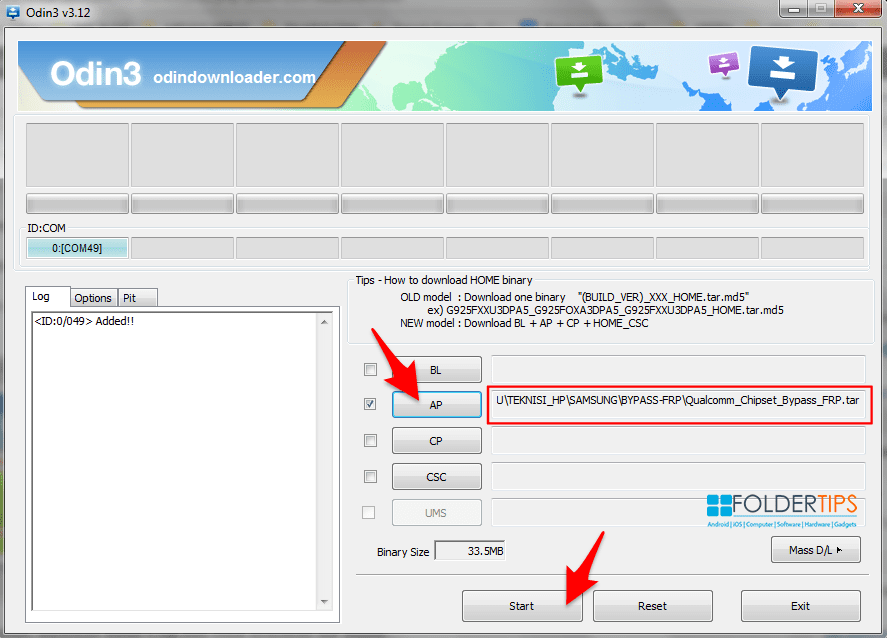 … kemudian arahkan ke berkas Qualcomm_Chipset_Bypass_FRP.tar atau Exynos_Chipset_Bypass_FRP.tar yang telah kamu unduh pada bahan di atas tadi.
… kemudian arahkan ke berkas Qualcomm_Chipset_Bypass_FRP.tar atau Exynos_Chipset_Bypass_FRP.tar yang telah kamu unduh pada bahan di atas tadi. - Jika sudah, klik Start. Tunggu proses berlangsung kurang lebih 1 menit,;
- Setelah selesai, HP akan restart, jangan lepas kabel USB hingga muncul PASS seperti ini :
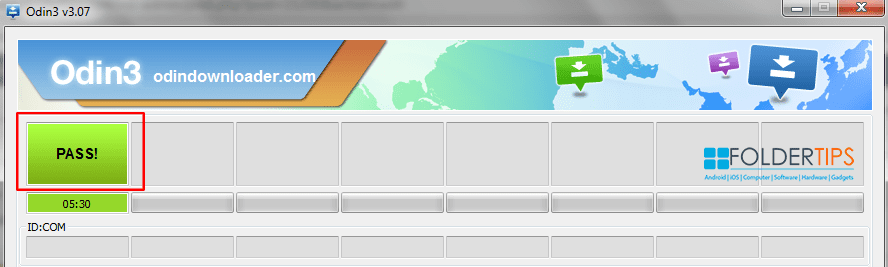
- Kalau sudah, lepaskan kabel USB dan coba nyalakan HP.
- Lakukan pengaturan ulang dan masukkan akun Google yang kamu inginkan.
- Selesai.
Jika berhasil, maka maka proses akan berlanjut hingga masuk ke homescreen. Tapi kalau gagal berarti tipe Samsung kamu tidak cocok dengan bahan di atas.
Metode ini telah diuji di Samsung Galaxy A5 (2016) A510F dah seharusnya juga berjalan pada :
- Samsung Galaxy S5 Neo G903F, G903W
- Samsung Galaxy S5 G900F, G900I, G900M, G900A, G900T, G900W8, G900K/G900L/G900S
- Samsung Galaxy Note 4 N910F, N910K/N910L/N910S, N910C, N910FD, N910FQ, N910H, N910G, N910U
- Samsung Galaxy Note Edge N915FY, N915A (AT&T), N915T, N915K/N915L/N915S, N915G, N915D
- Samsung Galaxy Grand Prime SM-G531H, SM-G531F, SM-G530FZ
- Samsung Galaxy Core Prime VE SM-G361H, SM-G360T1
- Samsung Galaxy A3 (2016) A310M, A310Y
- Samsung Galaxy A5 (2016) A510M, A510FD, A5100, A510Y
- Samsung Galaxy A7 (2016) A710M, A710FD, A7100, A710Y
- Samsung Galaxy A8
- Samsung Galaxy A9 (2016)
- Samsung Galaxy Alpha G850F, G850T, G850M, G850FQ; G850Y
- Samsung Galaxy J1 (2016) J120F, J120H, J120M, J120M, J120T
- Samsung Galaxy J1 mini J105B/DS
- Samsung Galaxy J3 (2016) J320F, J320P, J3109, J320M; J320Y
- Samsung Galaxy J2 J200F, J200Y, J200G, J200H, J200GU
- Samsung Galaxy J5 J500FN, J500F, J500G, J500Y, J500M
- Samsung Galaxy J7 J700F, J700M, J700H
- Samsung Galaxy E5 E500F, E500H, E500HQ, E500M, E500F/DS, E500H/DS, E500M/DS
- Samsung Galaxy E7 E7000, E7009, E700F, E700F/DS, E700H, E700H/DD, E700H/DS, E700M, E700M/DS
- Samsung Galaxy Tab 4
- Samsung Galaxy Tab Pro
- Samsung Galaxy Tab Active
Troubleshooting!
Setelah selesai mengunduh apk seperti quickshortcutmaker-2-4-0.apk dan BYPASS-FRP-Any-SAMSUNG.apk, tidak muncul pop-up BUKA;
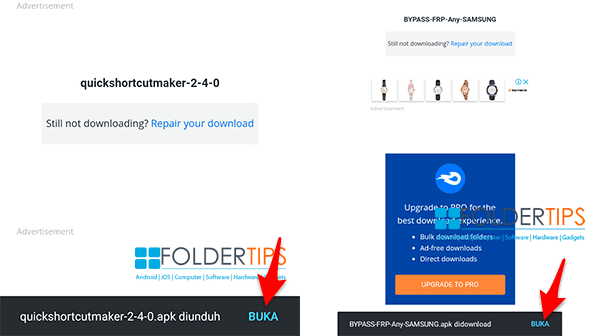
.. kamu harus mengunduh ES File Explorer.
Langkah-langkah :
- Buka link berikut melalui Chrome;
http://bit.ly/foldertips-sidesync
- Klik OK, Chrome akan mengarah ke halaman installer SideSync berikut :
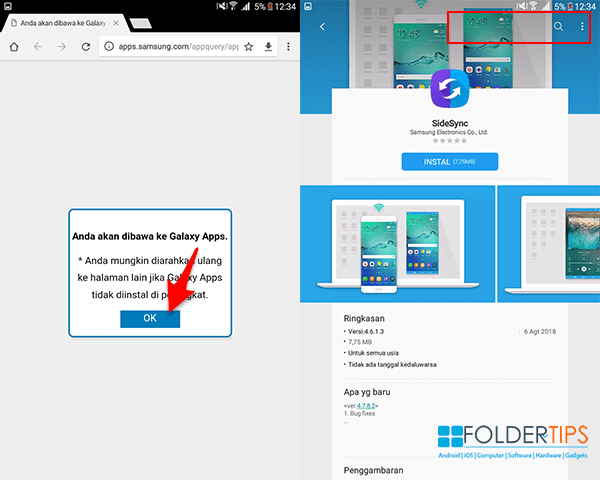
- Jangan install SideSync tapi klik icon Search (kaca pembesar) di pojok kanan atas.
- Cari ES File Explorer dengan mengetik di kolom pencarian, kemudian Install;
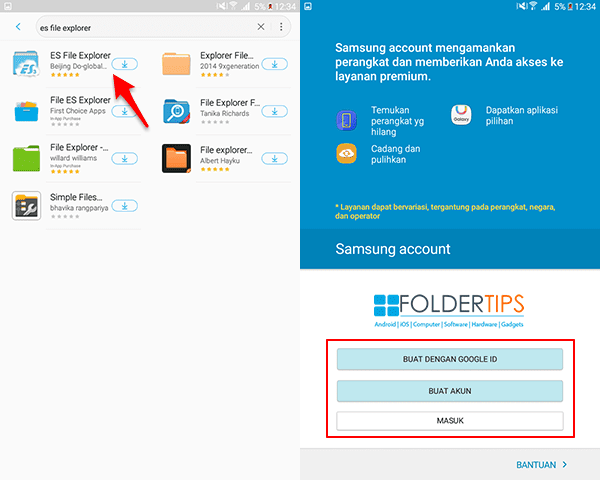
- Kalau sudah punya akun Samsung, silahkan MASUK. Tapi kalau belum, buat akun Samsung dulu via PC/laptop di sini agar proses lebih mudah sehingga tinggal pilih MASUK saja di HP.
- Kalau sudah berhasil masuk ke Account Samsung, pilih TERIMA DAN UNDUH.
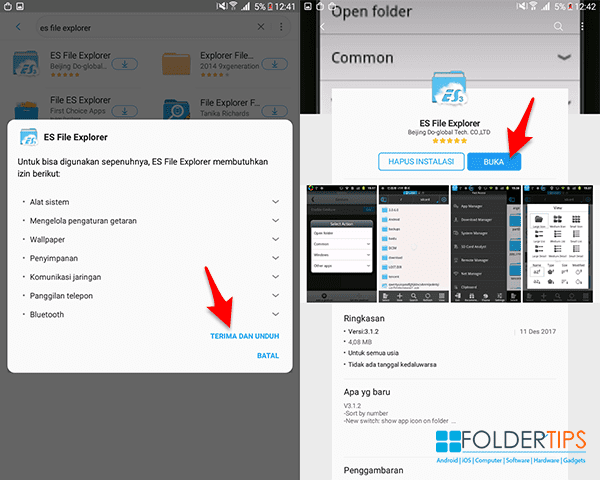
- Selanjutnya jalankan aplikasi ES File Explorer.
Dengan adanya aplikasi ini, kamu bisa mengakses apk quickshortcutmaker-2-4-0.apk dan BYPASS-FRP-Any-SAMSUNG.apk hasil unduhan di folder Download.
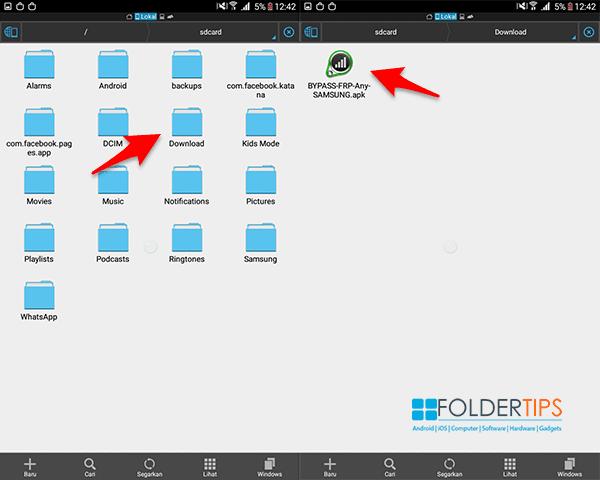
Silahkan install seperti biasa.
TIPS!
Agar tidak terkena verifikasi akun Google lagi, pastikan hal berikut :
- Pada saat membeli HP apapun, jangan pernah ijinkan pihak toko ponsel memasukkan akun Google mereka di HP kamu. Hal ini benar-benar berbahaya, selain ada potensi terkena verifikasi akun Google, mereka juga bisa mengakses kontak, foto dan data-data pribadi yang ada di HP kamu;
- Kalau membeli ponsel second, mintalah email dan password yang nyangkut di HP tersebut dan segeralah ganti dengan email dan password Google kamu.
Demikian Cara Bypass Akun Google (FRP Lock) Samsung tanpa OTG.
Semoga bermanfaat..!


Untuk cara yang #3, kalau hp saya (SM-A310F) dengan android 7.0 tidak bisa. Dan akan muncul notif di:
Odin:
FAIL:
userdata.img
FAIL!
Complete(Write) operation failed.
All threads completed. (succeed 0 / failed 1)
Di HP:
“Custom Binary (USERDATA) Blocked By FRP Lock”
Terimakasih bantuannya
PALING SEMPURNA KANG.
TERIMA KASIH BANYAK KANG.
SUKSES SELALU BUAT AKANG
jazakallahu khair, ilmuna bermanfaat mantap joss
Oke..
Slmt malam bro..
Di cara 1, pada proses pemulihan akun google koq tdk ada “ketik akun dan sandi”..
Bagaimana ya…
Pls help me
Atas bantuannya diucapkan bnyk terima kasih
Apa sudah rom Nougat ? Coba ini bang
Slmt malam bro..
Di cara 1, pada proses pengelola akun google koq tdk ada “ketik akun dan sandi”..
Bagaimana ya…
Pls help me
Atas bantuannya diucapkan bnyk terima kasih
Kl sudah rom Nougat coba ini Bg
kalo stuck di “Checking info…” gimana gan?
ane sengaja reset factory karena kerasa udah terlalu lemot, gak masalah sama akun google nya. mau minta verifikasi berkali2 juga gak papa.
masalahnya habis reset factory sebelum masuk ke verifikasi google account kan masuk ke layar “Checking info…” dulu. nah di situ terus stuck sampe bego.
itu kenapa ya gan? ni google lama2 bikin repot..
Koneksi lancar bang? Hard reset lagi aja lah..
misi gan, ane dah ikutin cara yang di atas cuman stalah sya unduh failnya gak bisa langsung kebuka failnya gak bisa instal, yang ad tiban tibna fail, trus sya buka unduhan failnya bnyak bnget sya kelik malah ke browsng , gmna itu ya gan tolong ya pencera
Bang, apa yang untuk android 8 udah ada ?
Sukses langkah nomor 3 via odin.
Trmks min
Ok bang thanks feedback nya
MANTAP
Ada file yg buat chipset mediatek (j2 prime)?
Alhamdulillah akhirnya berhasil unlock samsung galaxy on5 saya… maklum device t-mobile seken pas direset malah kelock..
terimakasih ilmunya gan, semoga jadi pahala yang mengalir terus hingga yaumul mahsyar
Amin makasi doanya.
TERIMA KASIH KAK,SANGAT BERMANFAAT,ALLAH AKAN MEMBALAS SEGALA KEBAIKAN MU KAK,SUKSES SELALU BERKAH UMUR BERKAH RIZKI
Terima kasih doanya. Amin.
Saya tidak bisa juga pak, solusi yg lain ada ga pak? Terima kasih
saya sudah baca semua metodenya, menurut saya yang paling mudah itu cara yang pake odin.
saya mau coba pake cara odin tersebut, kira kira bisa gak ya untuk samsung galaxy a10? dimohon bantuannya, terima kasih.
bermanfaat sekali bang, cara 3 (odin) sukses.. makasi atas infonya
Sip Bg thanks feedback nya.
MANTAP BETUL TUTORIALNYA
SUKSES SELALU MINN….
Untu samsung a8 suadh binary u7 bisa ya gan
Makasih ya